G s etting tarted Juillet 2007 Appareil photo Capture, enregistrement et modification Mise en route Appareil photo Sommaire Introduction ............................................................................................... 2 Activation de l’appareil photo et de l’enregistreur vidéo ........................... 3 Appareil photo ........................................................................................... 4 Prise d’une photo ou enregistrement d’un clip vidéo ............................ 4 Fonctionnalités de l’appareil photo ........................................................ 5 Options de l’appareil photo ................................................................... 7 Modification des images avec PhotoDJ™ ........................................... 10 Enregistreur vidéo .................................................................................... 12 Capture d’un clip vidéo ........................................................................ 12 Options de l’enregistreur vidéo ............................................................ 13 Gestion des images et des clips vidéo .................................................... 14 Formats d’image et de clip vidéo ........................................................ 14 Affichage de vos photos et clips vidéo ................................................ 14 Utiliser une photo comme économiseur d’écran ou fond d’écran ...... 15 Association d’une image à un contact du téléphone ........................... 16 Impression d’une photo avec PictBridge ............................................. 16 VideoDJ™ ................................................................................................ 17 Options de VideoDJ™ ......................................................................... 18 Partage des images et des clips vidéo .................................................... 18 Transfert de photos et de clips vidéo sur votre ordinateur .................. 18 Echange d’images et de clips vidéo .................................................... 19 Informations connexes ............................................................................ 20 1 Juillet 2007 Mise en route Appareil photo Introduction Symboles d’instruction Les symboles d’instructions suivants peuvent apparaître dans ce guide Mise en route : Remarque. Indique qu’un service ou une fonction est tributaire d’un réseau ou d’un abonnement. Pour obtenir des informations détaillées, contactez votre opérateur réseau. % Voir aussi page... } Utilisez les touches de sélection ou la touche de navigation pour faire défiler et sélectionner. Appuyez au centre de la touche de navigation. Appuyez la touche de navigation vers le haut. Appuyez la touche de navigation vers le bas. Appuyez la touche de navigation vers la gauche. Appuyez la touche de navigation vers la droite. L’appareil 2,0 mégapixels est doté d’un zoom numérique 2,5× (4x pour la vidéo). L’interface utilisateur horizontale vous permet de manipuler l’appareil photo plus facilement. La capacité de la mémoire interne du téléphone s’élève à 16 Mo et peut être étendue grâce au Memory Stick Micro™ (M2™), également appelé carte mémoire. Vous pouvez enregistrer les images de votre appareil photo dans trois formats différents : 2 MP 1 600 × 1 200, 1 MP 1 280 × 960, VGA 640 × 480. Vous pouvez ainsi décider du nombre de photos que vous pouvez enregistrer dans la mémoire de votre téléphone ou sur votre carte mémoire. Avant de prendre une photo, vous pouvez modifier les paramètres et ajouter des effets ou des cadres. Après avoir pris une photo, vous pouvez utiliser PhotoDJ™ pour y ajouter des effets, des cadres ou des objets clipart. Dès que vous prenez des photos ou dès que vous enregistrez des clips vidéo, vous pouvez les envoyer dans un MMS, sous forme de pièces jointes à un email ou les publier dans un blog. Vous pouvez également utiliser une image comme économiseur d’écran ou comme fond d’écran, ou encore l’enregistrer avec un contact afin que cette image apparaisse lorsque la personne appelle. Pour utiliser les emails et les MMS, vous devez vous abonner à ces services. Consultez votre opérateur réseau. Vous pouvez également échanger des photos à l’aide du câble USB fourni avec votre téléphone ou de la technologie sans fil Bluetooth™. 2 Juillet 2007 Mise en route Appareil photo PictBridge™ Les photos prises avec votre appareil peuvent être imprimées directement sur une imprimante compatible PictBridge à l’aide du câble USB ou d’une carte mémoire. Aucun ordinateur ou logiciel d’édition de photo supplémentaire n’est nécessaire, mais l’imprimante doit être compatible PictBridge % 16 Impression d’une photo avec PictBridge. Blog Un blog de photos est une page Web personnelle. Vous pouvez publier des photos sur un blog pour autant que vous en ayez créé un et que votre abonnement prenne en charge cette fonction. Voir % 6 Blog. Pour plus d’informations, contactez votre fournisseur de services ou www.sonyericsson.com/support. Activation de l’appareil photo et de l’enregistreur vidéo Pour activer l’appareil photo ou l’enregistreur vidéo en mode veille, maintenez enfoncée la touche . de l’appareil photo Vous pouvez également faire défiler jusqu’à Appareil photo la présentation des menus. 3 afin de sélectionner cette option dans Juillet 2007 Mise en route Appareil photo Appareil photo Touches utilisées en mode appareil photo 1 2 3 Touche de sélection Touche de sélection Touche de navigation 2, 3 sont utilisées pour afficher des fonctions telles que Afficher, Réglages et Sélection. Pour sélectionner une fonction, appuyez sur la touche de sélection adéquate. 1 est utilisée pour afficher la sélection de la fonction appareil photo ou vidéo. Utilisez la touche de navigation pour basculer entre les fonctions dans le viseur. Prise d’une photo ou enregistrement d’un clip vidéo 1. En mode veille, maintenez enfoncée la touche de l’appareil photo . 2. Appuyez sur ou pour basculer entre l’appareil photo et l’enregistreur vidéo. 3. Appuyez sur pour prendre une photo ou lancer l’enregistrement d’une vidéo. 4. Appuyez à nouveau sur pour mettre fin à l’enregistrement vidéo. • Appuyez sur pour revenir au viseur et prendre une autre photo ou enregistrer une autre vidéo. • Pour désactiver l’appareil photo ou l’enregistreur vidéo, appuyez sur . La photo est enregistrée dans la mémoire du téléphone ou sur la carte mémoire et figure dans Gestion. fichiers } Album app phot. Veuillez éviter de prendre des photos avec votre téléphone dans des endroits où cela est interdit. 4 Juillet 2007 Mise en route Appareil photo Fonctionnalités de l’appareil photo L’appareil photo est équipé de fonctions vous permettant notamment de réaliser un auto-portrait. Vous pouvez effectuer un zoom avant ou arrière sur un objet. } Réglages pour afficher d’autres options avant de prendre une photo. Réalisation d’un auto-portrait Dirigez l’arrière du téléphone vers vous. Appuyez sur utiliser le retardateur, % 7 Activer retardateur. pour prendre la photo. Vous pouvez également Pour utiliser le zoom 1. Utilisez la touche de réglage du volume située sur le côté du téléphone pour effectuer un zoom. 2. Appuyez sur la partie droite ou gauche de la touche pour effectuer un zoom avant ou arrière. Le zoom est disponible en mode appareil photo VGA (640 x 480). Pour régler la luminosité 1. En mode veille, appuyez sur . 2. Appuyez sur ou sur la touche de navigation pour régler la luminosité. 5 Juillet 2007 Mise en route Appareil photo Blog Envoyez des photos à publier sur un blog si votre abonnement prend en charge cette fonction. Les services Web peuvent nécessiter un contrat de licence distinct entre vous et votre fournisseur de services. Dans certains endroits, des réglementations et/ou frais supplémentaires peuvent s’appliquer. Pour plus d’informations, contactez votre fournisseur de services. Pour publier sur un blog une photo que vous venez de prendre 1. Lorsque vous visionnez une photo que vous venez de prendre } Autres } Publier sur blog. 2. Ajoutez un titre et du texte } OK } Publier pour publier la photo sur votre blog. 3. Suivez les instructions qui s’affichent dans le cas d’une première utilisation et, par exemple, approuvez les conditions générales. 4. Un SMS est envoyé à votre téléphone avec votre adresse Web et des informations de connexion. Vous pouvez enregistrer l’adresse sous forme de signet ou transférer le SMS à d’autres personnes afin de leur permettre d’accéder aux photos se trouvant sur votre blog. Pour publier une image sur un blog à partir du Gestionnaire de fichiers 1. } Gestion. fichiers et sélectionnez une image dans un dossier. } Autres } Envoyer } Publier sur blog. 2. Ajoutez un titre et du texte } OK } Publier. 3. Suivez les instructions qui s’affichent dans le cas d’une première utilisation et, par exemple, approuvez les conditions générales. Pour ajouter une adresse de blog à un contact 1. 2. 3. 4. } Contacts et sélectionnez un contact. } Autres } Modifier contact. } Adresse Web : et saisissez l’adresse du blog. } Enregistr. pour enregistrer l’adresse. Vous pouvez également l’enregistrer sous forme de signet. Reportez-vous au guide Mise en route Navigation sur Internet. Pour visiter une adresse de blog dans un contact } Contacts et sélectionnez l’adresse Web d’un contact } Atteindre. 6 Juillet 2007 Mise en route Appareil photo Options de l’appareil photo Lorsque vous prenez une photo, vous avez le choix entre différents paramètres permettant de personnaliser ou de modifier l’aspect de l’image. Vous pouvez, par exemple, utiliser Panoramique pour combiner plusieurs images en une seule image surdimensionnée. Vous pouvez également sélectionner Format photo pour enregistrer votre photo en 2 MP, 1 MP ou VGA. Activer retardateur permet au photographe d’être également présent sur la photo. Effets vous offre le choix entre plusieurs sélections de couleurs et Balance des blancs vous donne les meilleures options de couleurs pour votre environnement. Pour afficher les options Lorsque l’appareil photo est activé } Réglages pour afficher d’autres options avant de prendre une photo. Basculer en mode vidéo Enregistrer un clip vidéo. Vers appareil photo Prendre une photo. Mode de prise de vue • Normal – aucun cadre. • Panoramique – pour combiner plusieurs images en une seule image surdimensionnée. • Cadres – pour ajouter un cadre à votre image. Si vous avez sélectionné Cadres, un cadre s’affiche à l’écran. Utilisez la touche de navigation pour parcourir Cadres. Si vous sélectionnez Cadres, le format de l’image est automatiquement réglé sur 640 x 480 pixels. • Rafale – pour prendre 4 photos. Vous pouvez ensuite sélectionner la meilleure. Le format de l’image est automatiquement réglé sur 640 x 480 pixels. Format photo • 2 MP 1600 × 1200. • 1 MP 1280 × 960. • VGA 640 × 480. Si vous envisagez d’envoyer un MMS, n’oubliez pas que certains téléphones qui prennent en charge les images ne peuvent pas recevoir d’images d’un format supérieur à 160 x 120 pixels. Vous pouvez redimensionner une image haute résolution avant de l’envoyer. Le nombre de photos pouvant être enregistrées dans la mémoire du téléphone ou sur la carte mémoire est indiqué dans le coin inférieur gauche de l’écran. Remarquez que ce nombre change lorsque vous modifiez le format d’image. Si vous sélectionnez un format d’image inférieur, vous pouvez enregistrer davantage de photos que si vous sélectionnez un format d’image supérieur. Activer le mode nuit Améliorez la qualité de l’image en prolongeant la durée d’exposition dans des environnements sombres. Remarquez qu’en raison de la prolongation de la durée d’exposition, l’appareil photo est plus sensible au mouvement. Activer retardateur La photo est prise 8 à 10 secondes après que la touche ait été enfoncée. Le retardateur émet un signal lent, puis plus rapide juste avant que la photo ne soit prise. 7 Juillet 2007 Mise en route Appareil photo Effets Vous pouvez sélectionner différents effets pour votre photo. Consultez les exemples ci-après : • Désactiver – aucun effet. La photo sera telle qu’elle apparaît dans le viseur. • Noir et blanc – pour prendre des photos en noir et blanc. • Négatif – pour inverser séparément le rouge, le vert et le bleu, à différents degrés. 8 Juillet 2007 Mise en route Appareil photo • Sépia – pour donner à la photo une teinte brun-rouge. Jadis, les films et les photos avaient une teinte sépia. Cet effet peut vous aider à donner à une photo un aspect plus ancien. Balance des blancs Règle l’équilibre des couleurs de la photo en fonction des conditions d’éclairage. Normalement, vos yeux corrigent les conditions d’éclairage en utilisant différentes températures de couleurs. L’appareil photo numérique doit rechercher un point de référence qui représente le blanc. Ensuite, il doit calculer toutes les autres couleurs en se basant sur ce point blanc. Par exemple, si une lampe halogène éclaire un mur, ce dernier semble être jaune, alors qu’en réalité, il doit être blanc. Dans ce cas, si l’appareil photo sait que le mur doit être blanc, il peut corriger toutes les autres couleurs de la scène en conséquence. La plupart des appareils photo numériques appliquent une balance des blancs automatique, c’est-à-dire que l’appareil photo observe la couleur générale de l’image et calcule la balance des blancs optimale. Cependant, ces systèmes risquent de ne pas fonctionner correctement si la scène est dominée par une seule couleur ou s’il n’existe aucun blanc naturel. Pour régler Balance des blancs manuellement, choisissez Auto, Lumière du jour, Nuageux, Fluorescent ou Incandescent. Qualité photo Sélectionnez la qualité souhaitée pour votre photo. La qualité d’image Normale requiert moins d’espace que la qualité d’image Fine. Son déclencheur Vous avez le choix entre quatre sons de déclencheur différents. Activer heure/date Ajoutez la date et l’heure à vos photos. Elles s’affichent en rouge dans le coin inférieur droit de la photo. Le texte est uniquement lisible au format 1:1. Utilisez le zoom pour voir le texte lorsque vous affichez la photo. Enregistrer dans Sélectionnez cette option pour enregistrer des images dans la mémoire du téléphone ou sur votre carte mémoire. Si la mémoire est pleine, vous ne pouvez pas enregistrer quoi que ce soit avant d’avoir supprimé certains fichiers. Lorsque vous avez pris une photo, appuyez sur } Autres pour afficher d’autres options. 9 Juillet 2007 Mise en route Appareil photo Modification des images avec PhotoDJ™ Vous pouvez modifier une image en ajoutant un objet clipart, des effets et des cadres à l’aide de l’outil d’édition d’images, PhotoDJ™. Pour modifier des photos prises avec l’appareil ou téléchargées sur le téléphone, tenez compte des points suivants : • Les types d’image WBMP et GIF peuvent être modifiés si leur format d’image est inférieur ou égal à 320 x 240. • Les GIF animés et les JPEG progressifs ne peuvent pas être modifiés. • Le type d’image JPEG peut être modifié si son format d’image est inférieur ou égal à 2 048 × 1 536. Vous pouvez modifier une image en ajoutant un objet clipart, des effets et des cadres à l’aide de l’outil d’édition d’images, PhotoDJ™. PhotoDJ™ PhotoDJ™ copie automatiquement la photo que vous souhaitez modifier. La copie n’est pas enregistrée dans la mémoire jusqu’à ce que vous sélectionniez Enregistr. image. Pour ouvrir PhotoDJ™ lorsque l’appareil est en mode de prise de vue 1. Activez l’appareil photo. 2. Prenez une photo } Autres } Dans PhotoDJ™. Pour ouvrir PhotoDJ™ lorsque l’appareil est en mode veille 1. Maintenez enfoncée la touche de l’appareil photo ou } Appareil photo dans le menu. 2. } Afficher et faites défiler jusqu’à la photo souhaitée dans Album app phot. 3. } Autres } Mod. ds PhotoDJ. Pour ouvrir PhotoDJ™ dans le Gestionnaire de fichiers 1. } Gestion. fichiers } Album app phot ou } Images et faites défiler jusqu’à la photo souhaitée. 2. } Autres } Mod. ds PhotoDJ. Pour ouvrir PhotoDJ™ depuis Loisirs 1. } Loisirs } PhotoDJ™ } Ouvrir. 2. Faites défiler jusqu’à la photo à modifier } Sélection. Pour modifier et enregistrer une photo Lorsque vous modifiez des photos, appuyez sur , , ou . Niveau auto Pour régler automatiquement le contraste d’une image. Balance éclairage Pour régler la balance de l’éclairage à l’aide du curseur horizontal. Lumin/contraste Pour régler la luminosité à l’aide du curseur vertical. Pour régler le contraste à l’aide du curseur horizontal. Sup. yeux roug. Pour supprimer les yeux rouges des photos. Faire pivoter Pour faire pivoter la photo du mode Paysage en mode Portait, ou inversément. La rotation est de 90 º vers la droite. 10 Juillet 2007 Mise en route Appareil photo Ajouter un effet Négatif Bande dessinée Verre givré Peinture 11 Juillet 2007 Mise en route Appareil photo Ajouter élément • Ajouter clipart – sélectionnez un objet Clipart et utilisez la touche de navigation pour l’insérer dans l’image. Utilisez les touches de volume pour agrandir ou réduire la dimension du clipart. • Ajouter un cadre – pour ajouter un cadre à votre image. • Texte – ajoutez du texte à votre photo et utilisez la touche de navigation pour l’insérer dans la photo. Utilisez les touches de volume pour agrandir ou réduire la dimension du clipart. Pour quitter PhotoDJ™ Maintenez enfoncée la touche pour quitter PhotoDJ™. Enregistreur vidéo Capture d’un clip vidéo 1. 2. 3. 4. 5. Assurez-vous que l’enregistreur vidéo est activé. Appuyez sur ou pour basculer entre l’appareil photo et l’enregistreur vidéo. Appuyez sur pour enregistrer un clip vidéo. Pour achever l’enregistrement vidéo, appuyez à nouveau sur . La photo est enregistrée dans la mémoire du téléphone ou sur la carte mémoire et figure dans } Gestion. fichiers } Album app phot. 6. Si vous souhaitez supprimer le clip vidéo immédiatement, appuyez sur la touche . 7. Appuyez sur pour revenir au viseur afin d’enregistrer un autre clip vidéo. 8. Maintenez enfoncée la touche pour quitter l’appareil photo. Vous pouvez transférer vers un ordinateur les clips vidéo enregistrés dans la mémoire du téléphone ou sur la carte mémoire % 18 Transfert de photos et de clips vidéo sur votre ordinateur et les visualiser à l’aide du logiciel QuickTime™ Player, que vous pouvez installer à partir du CD-ROM fourni avec le téléphone. 12 Juillet 2007 Mise en route Appareil photo Options de l’enregistreur vidéo Vous pouvez sélectionner différents paramètres pour personnaliser ou modifier l’apparence d’un clip vidéo. Par exemple, Effets vous offre plusieurs possibilités et Balance des blancs vous donne les meilleurs options de couleurs pour votre environnement. Pour afficher les options Lorsque le mode vidéo est activé, sélectionnez Réglages pour afficher d’autres options avant de réaliser un clip vidéo. Basculer en mode vidéo – pour enregistrer un clip vidéo. Vers appareil photo – pour prendre une photo. Mode de prise de vue • Pour MMS – pour envoyer un clip vidéo sous la forme d’un MMS. • Vidéo haute qualité – pour enregistrer un clip vidéo long et de qualité supérieure. Un clip vidéo enregistré avec ce mode de prise de vue risque d’être trop volumineux pour que vous puissiez l’envoyer en tant que MMS. Activer le mode nuit Dans un environnement sombre, l’effet mode Nuit améliore la qualité de l’image en prolongeant la durée d’exposition. Remarquez qu’en raison de la prolongation de la durée d’exposition, l’appareil photo est plus sensible au mouvement. Effets Sélectionnez différents effets pour votre clip vidéo % 8 Effets. • • • • Désactiver – aucun effet. Noir et blanc – pour donner un effet noir et blanc au clip vidéo. Négatif – pour inverser séparément les couleurs rouge, vert et bleu, à différents degrés. Sépia – pour donner à un clip vidéo une teinte brun-rouge. Jadis, les films et photos avaient une teinte sépia et cet effet peut vous aider à donner à un clip vidéo un aspect plus ancien. Balance des blancs Pour régler l’équilibre des couleurs en fonction des conditions d’éclairage % 9 Balance des blancs. Désactiver micro Active ou désactive le microphone. Enregistrer dans Sélectionnez cette option pour enregistrer des images dans la mémoire du téléphone ou sur votre carte mémoire. Si la mémoire est pleine, vous ne pouvez pas enregistrer quoi que ce soit avant d’avoir supprimé certains fichiers. Lorsque vous avez enregistré un clip vidéo } Autres pour afficher d’autres options. 13 Juillet 2007 Mise en route Appareil photo Gestion des images et des clips vidéo Votre téléphone est fourni avec une série de photos et de clips vidéo que vous pouvez supprimer pour libérer la mémoire. Toutes les photos et les vidéos sont enregistrées dans le Gestion. fichiers. Pour plus d’informations sur l’utilisation du gestionnaire de fichiers, consultez le guide Mise en route Gestion des fichiers. Le nombre de photos et de clips vidéo que vous pouvez enregistrer dépend du format des fichiers. Lorsque vous prenez des photos au format VGA, 300+ s’affiche dans le coin inférieur gauche de l’écran tant que la mémoire du téléphone ou la carte mémoire est capable d’enregistrer plus de 300 photos. Lorsque la capacité est inférieure à 300 photos, le compteur commence le compte à rebours. Ce nombre change lorsque vous modifiez le format d’image. Si vous sélectionnez un format d’image inférieur, vous pouvez enregistrer davantage de photos que si vous sélectionnez un format d’image supérieur. Formats d’image et de clip vidéo Vos images sont enregistrées au format JPEG et vos clips vidéo, au format 3GP. Vous devez transférer des fichiers sur un ordinateur pour modifier le format. Le téléphone peut recevoir et gérer les types de fichiers suivants : • • • • • • • • GIF (Graphic Interchange Format) JPEG (Joint Photographer Expert Group) WBMP (Wireless Bitmap – Wireless Application Protocol) PNG (Portable Network Graphics) BMP (Bitmap) SVG-Tiny (Scalable Vector Graphics) MP4 (Moving Picture Experts Group) WMV (Windows Media Video) Affichage de vos photos et clips vidéo Pour afficher vos photos et clips vidéo 1. } Gestion. fichiers } Album app phot. Les clips vidéo modifiés avec VideoDJ™ sont enregistrés dans Vidéos. 2. Sélectionnez une photo ou un clip vidéo } Afficher ou } Autres et sélectionnez une option. Pour afficher les photos dans un diaporama 1. 2. 3. 4. } Gestion. fichiers } Album app phot et sélectionnez une image. } Afficher } Autres } Diaporama. } Portrait ou Paysage pour afficher le diaporama horizontalement ou verticalement. Pour mettre fin au diaporama, maintenez enfoncée la touche . Pour afficher des informations sur une photo ou un clip vidéo 1. } Gestion. fichiers } Images ou Vidéos et sélectionnez un fichier. 2. } Autres } Informations. 14 Juillet 2007 Mise en route Appareil photo Afficher par date Si vous avez enregistré plusieurs photos dans la mémoire du téléphone ou sur la carte mémoire, vous pouvez les rechercher par mois ou par jour en fonction de la date de la prise de vue ou de l’enregistrement. Pour rechercher une image ou un clip vidéo La loupe affichée au bas de l’écran indique que vous pouvez utiliser la touche de navigation pour sélectionner une photo. 1. } Gestion. fichiers } Album app phot } Autres. 2. } Afficher par date et appuyez sur ou pour basculer entre les mois et les jours. Dans Afficher par date, vous pouvez sélectionner un jour ou un mois dont vous souhaitez afficher les photos. En mode Parcourir, vous choisissez une photo et vous pouvez voir le jour ou le mois où la photo a été prise. Ecran distant Utilisez un accessoire compatible Bluetooth pour afficher des photos sur un écran distant comme un téléviseur. Utilisez la fonction diaporama pour afficher plusieurs images successivement. L’accessoire n’est pas fourni avec le téléphone. Pour une liste complète des accessoires compatibles, veuillez visiter le site Web www.sonyericsson.com/support. Pour vous connecter à un écran distant } Gestion. fichiers } Album app phot ou } Images } Afficher } Autres } Ecran distant. Le téléphone recherche d’autres périphériques Bluetooth et une liste des périphériques disponibles s’affiche. Sélectionnez le périphérique à utiliser. Pour plus d’informations sur la connexion et l’utilisation de la technologie sans fil Bluetooth, reportez-vous au Guide de l’utilisateur ou consultez le guide Mise en route Synchronisation avec un ordinateur disponible sur le site Web www.sonyericsson.com/support pour plus de détails. Utiliser une photo comme économiseur d’écran ou fond d’écran Le téléphone possède un économiseur d’écran qui s’active automatiquement lorsqu’il reste inactif pendant quelques secondes. Après quelques secondes supplémentaires, l’économiseur d’écran passe en mode de mise au repos pour économiser l’énergie. Appuyez sur une touche ou un bouton quelconque pour réactiver l’écran. Si vous utilisez une image comme fond d’écran, elle s’affiche en mode veille. Pour utiliser une image comme économiseur d’écran 1. } Gestion. fichiers } Album app phot ou } Images et sélectionnez une photo. 2. } Autres } Utiliser comme et sélectionnez une option. Une animation supérieure à 1 Mo définie comme fond d’écran risque d’affecter les performances. 15 Juillet 2007 Mise en route Appareil photo Association d’une image à un contact du téléphone Vous pouvez ajouter une image à un contact enregistré du téléphone. Lorsque ce contact enregistré vous appelle, l’image s’affiche à l’écran (à condition que votre abonnement offre le service d’identification de l’appelant). Pour ajouter une image à un contact 1. } Contacts et sélectionnez le contact auquel vous voulez ajouter une image } Autres } Modifier contact. 2. Accédez à l’onglet correspondant, sélectionnez Image et } Ajouter. 3. Sélectionnez Prendre photo pour prendre une photo ou Album app phot ou Images. Si vous sélectionnez Prendre photo, prenez la photo } Enregistr. pour enregistrer le contact. Pour ajouter une photo à partir du gestionnaire de fichiers 1. } Gestion. fichiers } Album app phot ou } Images et sélectionnez une photo } Autres } Utiliser comme } Photo du contact. 2. Faites défiler jusqu’à un contact } Sélection. Impression d’une photo avec PictBridge Les photos prises avec votre appareil peuvent être imprimées directement sur une imprimante compatible PictBridge à l’aide du câble USB ou d’une carte mémoire. Aucun ordinateur ou logiciel d’édition de photo supplémentaire n’est nécessaire, mais l’imprimante doit être compatible PictBridge. Pour imprimer des photos via le câble USB 1. 2. 3. 4. 5. 6. 7. } Gestion. fichiers } Album app phot. } Autres } Marquer } Plusieurs ou Tout photos pour impression. } Autres } Imprimer et suivez les instructions. Connectez le câble USB au téléphone. Connectez le câble USB au téléphone. Attendez une réaction du téléphone } OK. Définissez les paramètres de l’imprimante si nécessaire } Imprimer. Déconnectez et reconnectez le câble USB en cas d’erreur d’impression. Pour imprimer des photos à partir d’une carte mémoire 1. Consultez la documentation de l’imprimante pour obtenir des informations relatives aux paramètres, à la carte mémoire et au support PictBridge. 2. Lorsque vous affichez des photos enregistrées sur une carte mémoire } Autres } Marquer } Plusieurs ou Tout photos pour impression. 3. } Autres } Imprimer } DPOF (M.S.) } Enregistr. Un fichier d’instructions d’impression (DPOF) est créé et enregistré sur la carte mémoire. 4. Retirez la carte mémoire de votre téléphone et insérez-la dans l’emplacement prévu à cet effet sur votre imprimante. 5. Suivez les instructions qui s’affichent éventuellement conformément à la documentation de l’imprimante. L’imprimante doit prendre en charge le type de carte mémoire. 16 Juillet 2007 Mise en route Appareil photo VideoDJ™ Composez et modifiez votre propre maquette en ajoutant des clips vidéo, des images ou du texte. Vous pouvez utiliser la fonction de redimensionnement pour raccourcir un clip vidéo en supprimant les parties inutiles. Pour créer une vidéo 1. } Loisirs } VideoDJ™. 2. } Ajouter } Image, Clip vidéo, Texte ou Appareil photo pour ajouter un élément nouveau ou enregistré à la maquette. L’élément et sa durée s’affichent en bas. 3. Pour ajouter un autre élément, appuyez sur pour afficher la page blanche et } Ajouter. 4. Appuyez sur et pour sélectionner un élément de la maquette qui peut déjà être ajouté. 5. } Autres } Enregistrer pour enregistrer la vidéo. 6. Donnez un nom à votre vidéo } OK. Pour modifier une vidéo créée enregistrée dans le Gestionnaire de fichiers 1. } Gestion. fichiers } Vidéos et choisissez la vidéo que vous voulez ouvrir. 2. } Autres } VideoDJ™ pour lancer VideoDJ™. 3. Vous pouvez sélectionner et modifier un élément à partir d’une maquette. } Modifier pour afficher les options. La liste d’options diffère pour chaque élément. Pour modifier un clip vidéo sélectionné 1. Sélectionnez un élément de clip vidéo dans la maquette. 2. } Modifier pour afficher les options : • Ajuster – pour raccourcir un clip vidéo. Un curseur vertical orange apparaît. Suivez la barre horizontale jaune et définissez le début et la fin. } Définir et sélectionnez Début ou Fin. Vous pouvez resélectionner les points de début et de fin jusqu’à obtention du résultat souhaité. } Ajuster pour terminer le redimensionnement. • Ajouter du texte – pour ajouter du texte à votre vidéo. } Ajouter du texte lorsque vous avez terminé } OK. • Copier – pour copier un clip vidéo à partir d’une maquette. Utilisez et pour vous déplacer et } Coller. • Déplacer – pour déplacer un clip vidéo dans un autre emplacement. • Supprimer – pour supprimer un clip vidéo d’une maquette et } Oui. Pour modifier une image sélectionnée 1. Sélectionnez un élément d’image à partir d’une maquette. 2. } Modifier pour afficher les options suivantes : • Durée – pour modifier la durée d’une image dans la vidéo. Sélectionnez une valeur comprise entre 1 et 8 secondes. • Supprimer – pour supprimer une photo d’une maquette } Oui. • Déplacer – pour déplacer une photo dans un autre emplacement. • Copier – pour copier une image depuis une maquette. Utilisez et pour vous déplacer et } Coller. 17 Juillet 2007 Mise en route Appareil photo Pour modifier un texte sélectionné 1. Sélectionnez un élément de texte dans une maquette. 2. } Modifier pour afficher les options suivantes : • } Modifier texte – pour modifier le texte. • Vous pouvez changer la couleur de l’arrière-plan de l’élément de texte, le remplacer par une image, par la vidéo précédente (dernière image) ou par la vidéo suivante (première image) si ces éléments sont disponibles : } Couleurs } Arrière-plan ou Couleur du texte et effectuez vos sélections. • Durée – pour modifier la durée du texte dans la vidéo. Sélectionnez une valeur comprise entre 1 et 8 secondes. • Supprimer – pour supprimer un élément de texte depuis une maquette } Oui. • Déplacer un élément de texte dans un autre emplacement } Placer. • Copier – pour copier un élément de texte dans un autre emplacement. Utilisez et pour vous déplacer et } Coller. Pour envoyer un clip vidéo depuis VideoDJ™ } Autres } Envoyer et sélectionnez l’une des méthodes de transfert disponibles. Pour recevoir une vidéo Si vous décidez d’enregistrer une vidéo reçue, celle-ci est sauvegardée dans Gestion. fichiers } Vidéos. Options de VideoDJ™ Lorsque vous créez une vidéo, il y a encore davantage d’options. } Autres pour afficher les options suivantes : • • • • • • • Lire – afficher le clip vidéo en cours. Envoyer – envoyer le clip vidéo en cours en utilisant l’une des méthodes disponibles. Bande son – ajouter une bande son au clip vidéo en cours. Transitions – ajouter des transitions entre les clips vidéo, les images et les textes. Enregistrer – enregistrer le clip vidéo en cours. Insérer – insérer un élément dans le clip vidéo en cours. Nouvelle vidéo – créer un nouveau clip vidéo. Partage des images et des clips vidéo Transfert de photos et de clips vidéo sur votre ordinateur A l’aide d’un câble USB, vous pouvez faire glisser des photos et des clips vidéo de votre appareil sur un ordinateur exécutant Microsoft® Windows® 2000, Microsoft® Windows® XP ou Mac OS X. Pour obtenir des informations détaillées, consultez le guide Mise en route Gestion des fichiers sur le site www.sonyericsson.com/support. Ne débranchez pas le câble USB pendant le transfert de fichiers, car cela risquerait d’endommager la mémoire du téléphone ou votre carte mémoire. 18 Juillet 2007 Mise en route Appareil photo Echange d’images et de clips vidéo Vous pouvez échanger des photos à l’aide du câble USB, de MMS, d’emails ou de la technologie sans fil Bluetooth. Veuillez noter que vous n’êtes pas autorisé à échanger certains matériaux protégés par copyright. Avant d’envoyer une photo ou un clip vidéo à l’aide de MMS ou d’emails, assurez-vous que les paramètres sont définis dans votre téléphone. Les paramètres MMS peuvent être reçus à l’aide de l’option de configuration du téléphone Sony Ericsson pour MMS à l’adresse www.sonyericsson.com/support. Pour envoyer une photo ou un clip vidéo par email, vérifiez que les paramètres de vos comptes Data et email sont définis dans votre téléphone. Pour plus d’informations à ce sujet, consultez le guide Mise en route Messagerie. Vous pouvez également envoyer des photos à publier sur un blog si vous en avez démarré un et si votre abonnement prend en charge cette fonction % 6 Blog. La taille du fichier est limitée pour un MMS. Si une vidéo est trop longue pour être envoyée en tant que MMS, vous pouvez la redimensionner. Pour redimensionner un clip vidéo 1. 2. 3. 4. 5. 6. Sélectionnez un clip vidéo dans la maquette } Modifier } Ajuster. } Définir pour définir le début et } Début. } Définir pour définir la fin et } Fin. } Ajuster ou répétez les étapes 2 et 3. } Autres } Enregistrer. Donnez un nom au clip vidéo coupé } OK Pour envoyer une photo 1. } Gestion. fichiers. 2. } Album app phot ou Images et faites défiler jusqu’à une photo. 3. } Autres } Envoyer et sélectionnez une méthode de transfert. Pour envoyer des clips vidéo 1. } Gestion. fichiers. 2. } Album app phot ou Vidéos et faites défiler jusqu’à un clip vidéo. 3. } Autres } Envoyer et sélectionnez une méthode de transfert. Pour recevoir et enregistrer une photo Ouvrez le message dans lequel vous avez reçu la photo ou } Réglages } Connectivité pour sélectionner la méthode de transfert (par exemple, Bluetooth). Tous les téléphones qui prennent en charge les images peuvent recevoir le format d’image 160 x 120. Certains téléphones ne peuvent pas recevoir de formats d’image supérieurs à 160 x 120. Pour plus d’informations % 7 Format photo. Si vous avez reçu l’image dans un message, } Autres } Enregistr. image. Si vous avez reçu l’image via la technologie sans fil Bluetooth, suivez les instructions qui s’affichent à l’écran. Si la mémoire du téléphone ou la carte mémoire est pleine, vous ne pouvez plus enregistrer aucun clip vidéo ou photo à moins que vous ne supprimiez ou déplaciez des fichiers. 19 Juillet 2007 Mise en route Appareil photo Informations connexes Des informations complémentaires, des logiciels, des paramètres et des documents destinés à vous aider sont disponibles sur le site www.sonyericsson.com/support. Vous pouvez y trouver le guide Mise en route Gestion des fichiers. Marques commerciales et remerciements Bluetooth™ est une marque commerciale ou une marque déposée de Bluetooth SIG Inc et leur utilisation par Sony Ericsson s’effectue sous licence. Le logo d’identification représentant du liquide, PhotoDJ et VideoDJ sont des marques commerciales ou des marques déposées de Sony Ericsson Mobile Communications AB. Microsoft et Windows sont des marques déposées ou des marques de Microsoft Corporation aux Etats-Unis et/ou dans d’autres pays. Memory Stick Micro, M2, PictBridge et Sony sont des marques déposées ou des marques commerciales de Sony Corporation. QuickTime est une marque ou une marque déposée d’Apple Computer, Inc., utilisée sous licence. Ericsson est une marque commerciale ou une marque déposée de Telefonaktiebolaget LM Ericsson. Les autres noms de produits et de sociétés mentionnés sont des marques commerciales de leurs propriétaires respectifs. Tous les droits non expressément accordés sont réservés. Ce guide de Mise en route est publié par : Ce document est publié par Sony Ericsson Mobile Communications AB ou sa filiale locale sans aucune garantie*. Sony Ericsson Mobile Communications AB peut procéder en tout temps et sans préavis à toute amélioration et à toute modification à la suite d’une erreur typographique, d’une erreur dans l’information présentée ou de toute amélioration apportée aux programmes et/ou au matériel. De telles modifications seront toutefois intégrées aux nouvelles éditions de ce document. Les versions imprimées doivent être considérées comme des copies temporaires de référence uniquement. Sony Ericsson Mobile Communications AB, SE-221 88 Lund, Sweden Téléphone : +46 46 19 40 00 Télécopie : +46 46 19 41 00 www.sonyericsson.com © Sony Ericsson Mobile Communications AB, 2007. Tous droits réservés. Par la présente, une licence vous est concédée pour télécharger et/ou imprimer une copie du document. Tous les droits non expressément accordés sont réservés. *Toutes les garanties implicites, notamment les garanties implicites de qualité marchande et d’adaptation à un usage particulier, sont exclues. Sony Ericsson ou ses concédants ne sont en aucun cas responsables des dommages accessoires ou indirects, notamment les pertes de bénéfices ou commerciales, engendrés par l’utilisation des informations contenues dans le présent document. Numéro de publication : FR/LZT 108 8776 R1A 20 Juillet 2007 ">
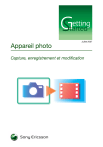
Public link updated
The public link to your chat has been updated.